win7怎么看显示器的刷新率 win7如何查看显示器刷新率
更新时间:2023-06-27 10:04:47作者:qiaoyun
显示器指的是屏幕刷新率是显示器每秒能够刷新的画面次数,刷新率越高界面就更稳定,有些win7系统用户出于好奇,想要查看一下显示器的刷新率,但是不知道要从何下手,可以进入控制面板的显示来进行查看,本文这就给大家详细介绍一下win7查看显示器刷新率的详细方法吧。
方法如下:
1、双击桌面的计算机图标,打开计算机窗口后,点击上方的【打开控制面板】。
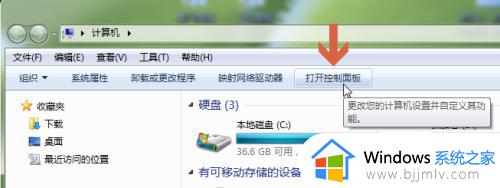
2、打开控制面板后,如果当前查看方式为【小图标】或者【大图标】,则点击控制面板中的【显示】选项。
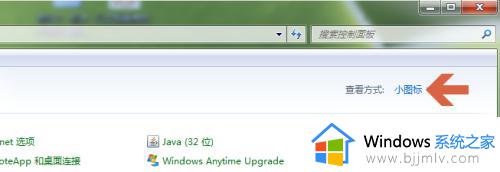
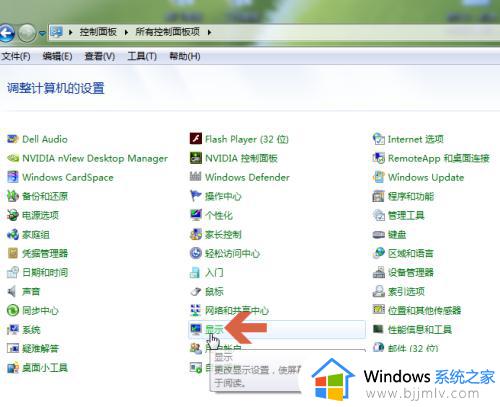
3、再点击【显示】窗口左侧的【调整分辨率】。
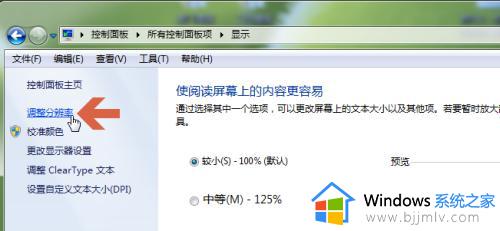
4、如果当前查看方式被设置为类别,则点击图示的外观和个性化中的【调整分辨率】。
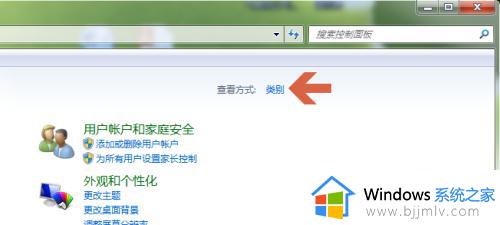
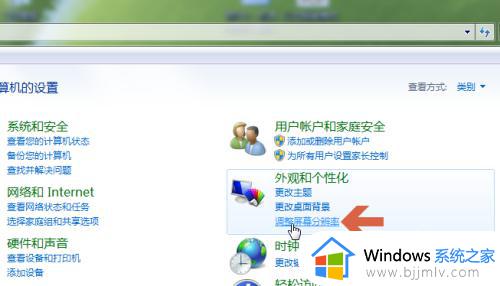
5、打开【调整分辨率】窗口后,点击图示的【高级设置选项】。
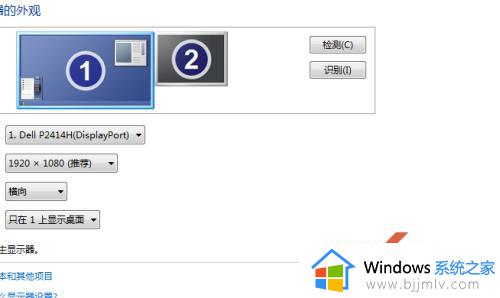
6、点击【监视器】选项卡。
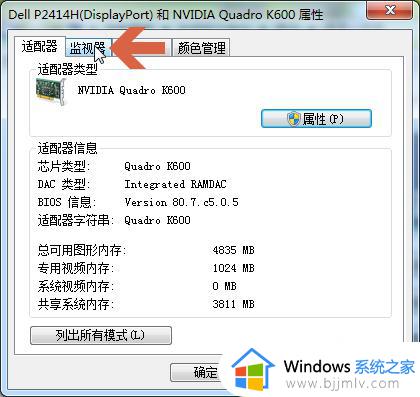
7、在【监视器】选项卡的图示位置处就会显示当前显示器的刷新率设置值。
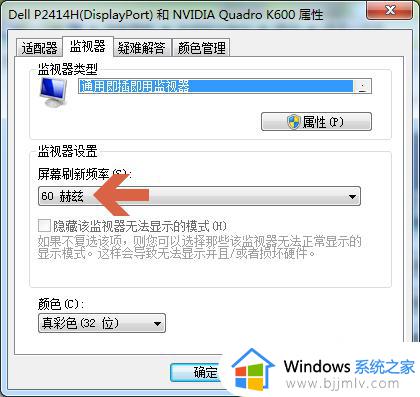
以上给大家介绍的就是win7如何查看显示器刷新率的详细内容,如果你也想查看就可以参考上述方法步骤来进行操作就可以了。
win7怎么看显示器的刷新率 win7如何查看显示器刷新率相关教程
- win7怎么查看显示器刷新率 win7电脑显示器刷新率查看步骤
- win7显示器刷新率怎么调 win7如何调显示器刷新率
- win7怎么调刷新率 win7显示器刷新率怎么调
- win7显示器刷新率在哪里设置 win7怎么设置电脑屏幕刷新率
- win7电脑刷新率怎么调 win7系统如何调整屏幕刷新率
- win7怎么设置刷新率 win7调整屏幕刷新率的方法
- win7屏幕刷新率怎么调 win7屏幕刷新率在哪里调
- win7怎么设置屏幕刷新率 win7屏幕刷新率在哪里设置
- win7怎样改屏幕刷新率 win7怎么设置屏幕刷新率
- win7电脑屏幕刷新率怎么调 win7电脑屏幕刷新率如何设置
- win7系统如何设置开机问候语 win7电脑怎么设置开机问候语
- windows 7怎么升级为windows 11 win7如何升级到windows11系统
- 惠普电脑win10改win7 bios设置方法 hp电脑win10改win7怎么设置bios
- 惠普打印机win7驱动安装教程 win7惠普打印机驱动怎么安装
- 华为手机投屏到电脑win7的方法 华为手机怎么投屏到win7系统电脑上
- win7如何设置每天定时关机 win7设置每天定时关机命令方法
热门推荐
win7系统教程推荐
- 1 windows 7怎么升级为windows 11 win7如何升级到windows11系统
- 2 华为手机投屏到电脑win7的方法 华为手机怎么投屏到win7系统电脑上
- 3 win7如何更改文件类型 win7怎样更改文件类型
- 4 红色警戒win7黑屏怎么解决 win7红警进去黑屏的解决办法
- 5 win7如何查看剪贴板全部记录 win7怎么看剪贴板历史记录
- 6 win7开机蓝屏0x0000005a怎么办 win7蓝屏0x000000a5的解决方法
- 7 win7 msvcr110.dll丢失的解决方法 win7 msvcr110.dll丢失怎样修复
- 8 0x000003e3解决共享打印机win7的步骤 win7打印机共享错误0x000003e如何解决
- 9 win7没网如何安装网卡驱动 win7没有网络怎么安装网卡驱动
- 10 电脑怎么设置自动保存文件win7 win7电脑设置自动保存文档的方法
win7系统推荐
- 1 雨林木风ghost win7 64位优化稳定版下载v2024.07
- 2 惠普笔记本ghost win7 64位最新纯净版下载v2024.07
- 3 深度技术ghost win7 32位稳定精简版下载v2024.07
- 4 深度技术ghost win7 64位装机纯净版下载v2024.07
- 5 电脑公司ghost win7 64位中文专业版下载v2024.07
- 6 大地系统ghost win7 32位全新快速安装版下载v2024.07
- 7 电脑公司ghost win7 64位全新旗舰版下载v2024.07
- 8 雨林木风ghost win7 64位官网专业版下载v2024.06
- 9 深度技术ghost win7 32位万能纯净版下载v2024.06
- 10 联想笔记本ghost win7 32位永久免激活版下载v2024.06